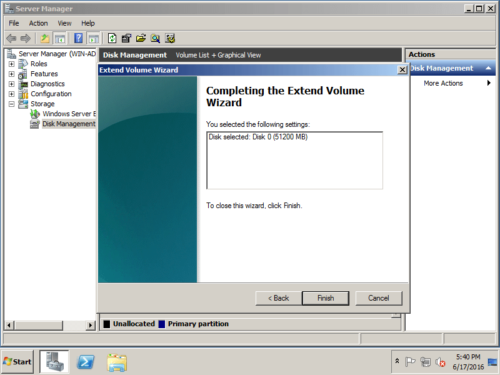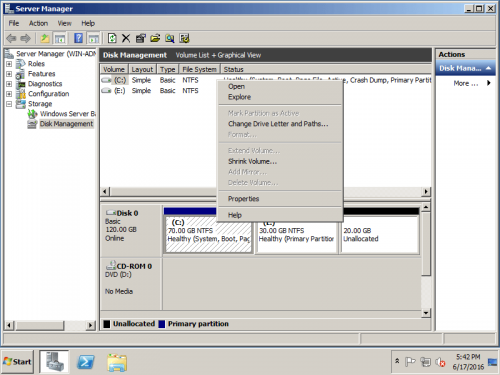Cómo aumentar el tamaño de la partición en Windows Server 2008 R2
El servidor de Windows 2008 se ha ejecutado durante tantos años y la mayoría de las unidades C: se están llenando. Incluso si crea un nuevo servidor, se sorprenderá de la rapidez con la que las aplicaciones, las actualizaciones de Windows, los cachés del navegador y los archivos temporales consumen espacio libre en la unidad C. En esta situación, puede aumentar el espacio de la unidad C moviendo el espacio libre de otra partición en el mismo disco. De esta manera, puede resolver este problema en poco tiempo. A nadie le gusta recrear particiones y restaurar todo desde una copia de seguridad. En este artículo, presentaré cómo aumentar el tamaño de la partición en Windows Server 2008 r2 sin perder datos, rápido y fácilmente.
¿Qué herramienta para aumentar el tamaño de la partición en Server 2008 r2?
Hay dos tipos de herramientas para ayudarte cambiar el tamaño de la partición en el servidor Windows 2008: administración de discos integrada de Windows y software de partición de terceros.
1. Complemento de administración de disco
Mejor que el anterior Windows Server 2003, Server 2008 Disk Management tiene nuevas funciones añadidas de "Reducir volumen" y "Extender volumen". “Reducir volumen” puede reducir la partición NTFS para liberar espacio libre. "Extender volumen" puede extender la partición NTFS cuando hay espacio contiguo sin asignar a la derecha. Sin embargo, debido a muchas restricciones, Administración de discos no es la mejor herramienta para ayudar a aumentar el tamaño del volumen para Server 2008 r2. Si quieres extender la partición en el servidor 2008 con esta herramienta, debe eliminar el volumen contiguo a la derecha. Si desea aumentar el tamaño de la partición reduciendo otra, debe usar un software de terceros.
2. software de partición de terceros
La tarea de cambiar el tamaño de la partición se vuelve mucho más fácil si usa software de terceros como NIUBI Partition Editor. Es compatible con Windows Server 2022/2019/2016/2012/2008/2003 (R2). Se admiten todos los tipos de SSD/HDD, unidad flash USB, tarjetas de memoria, VMware/Hyper-V y todo tipo de hardware RAID.
En comparación con la Administración de discos, NIUBI Partition Editor puede reducir la partición NTFS y FAT32. Es capaz de reducir la partición y hacer espacio sin asignar a la izquierda o a la derecha. Puede mover y fusionar espacio no asignado a cualquier partición en el mismo disco. Si no hay suficiente espacio libre en un disco, puede clone disk a uno más grande y aumente el tamaño de la partición con espacio adicional en el disco.
Mejor que otro software de partición, tiene tecnología de modo virtual, cancelación en pozo y reversión de 1 segundo para proteger su sistema y sus datos. Además, el algoritmo especial de movimiento de archivos lo ayuda a reducir, mover, extender y copiar la partición más rápido.
Cómo extender la partición con Disk Management
Como dije anteriormente, la función "Extender volumen" de Administración de discos solo funciona cuando hay espacio contiguo sin asignar a la derecha. Si desea aumentar el tamaño de la partición en Server 2008 r2 sin ningún software, debe eliminar la partición adyacente a la derecha de antemano. Además, las particiones que se eliminarán y ampliarán deben ser la misma unidad primaria o lógica. Si el diseño de su partición cumple con los requisitos y puede eliminar la partición, puede usar el método a continuación. De lo contrario, salta a la siguiente sección.
Pasos para aumentar el tamaño de la partición en Server 2008 r2 con Administración de discos:
Paso 1: Mueva todos los archivos en la partición correcta como D: a otro lugar.
Paso 2: Haga clic derecho en esta partición y seleccione "Eliminar volumen".
Paso 3: Haga clic derecho en la partición izquierda como C: y seleccione "Extender volumen..."
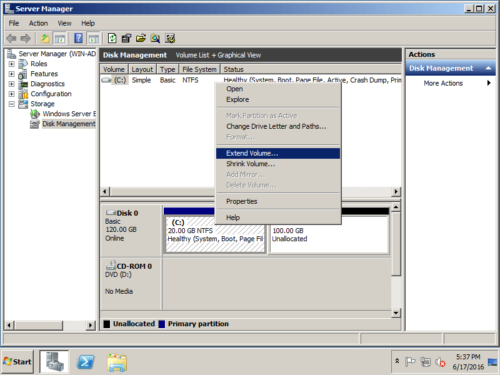 Paso 4: En la ventana emergente, seleccione el disco disponible y el espacio libre, haga clic en Siguiente.
Paso 4: En la ventana emergente, seleccione el disco disponible y el espacio libre, haga clic en Siguiente.
Paso 5: Confirme la operación y haga clic en "Finalizar" para continuar.
Si desea ampliar una partición reduciendo otra, Administración de discos no puede ayudarlo. Como la captura de pantalla en mi servidor de prueba, después de reducir la unidad E: obtengo 20 GB de espacio sin asignar. Debido a que este espacio no es adyacente a la unidad C, cuando haga clic con el botón derecho en la unidad C, Ampliar volumen está atenuado.
Mejor manera de extender la partición con un software de partición seguro
Con el software de partición seguro, puede hacer espacio sin asignar a la izquierda al reducir la unidad D o E. Entonces la unidad C se puede extender fácilmente. Para disminuir y aumentar el tamaño de la partición en Windows Server 2008/2012/2016/2019/2022, NIUBI Partition Editor es recomendado por muchos profesionales. Mejor que otras herramientas, tiene un poderoso Rollback de 1 segundo, Modo virtual y Cancelar en el pozo tecnologías para proteger el sistema del servidor y los datos. Además, es mucho más rápido debido al algoritmo avanzado de movimiento de archivos.
Cómo aumentar el tamaño de la partición en Windows Server 2008 r2 con NIUBI:
Paso 1: Descargar e instale esta herramienta, haga clic derecho en la unidad D: y haga clic en "Resize/Move Volume".
Paso 2: En la ventana emergente, arrastre el izquierda frontera a la derecha para reducir esta partición.

Haga Clic en OK, El espacio no asignado se crea en el lado izquierdo (detrás de la unidad C:).
Paso 3: Botón derecho del ratón Unidad C y seleccione "Resize/Move Volume"De nuevo, en la ventana emergente, arrastre el Derecho frontera a la derecha para fusionar este espacio no asignado.

Haga Clic en Aplicá en la parte superior izquierda para que surta efecto, ¡listo!
Si desea extender la unidad E:, reduzca la unidad D y haga espacio sin asignar a la derecha. Si desea reducir E para extender la unidad C, hay un paso adicional para mover la partición D a la derecha y hacer espacio sin asignar junto a la unidad C.
Además de disminuir y aumentar el tamaño de la partición en Windows Server 2008/2012/2016/2019/2022, NIUBI Partition Editor le ayuda a realizar muchas otras operaciones de administración de particiones de disco.